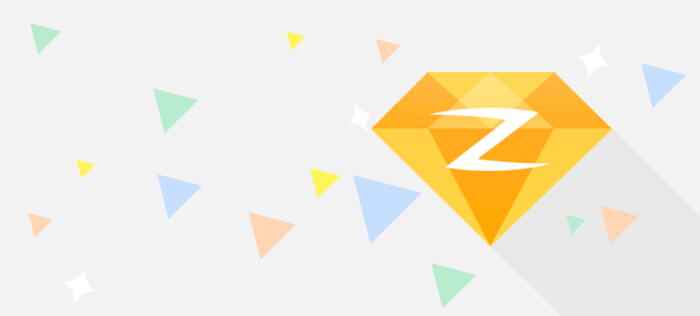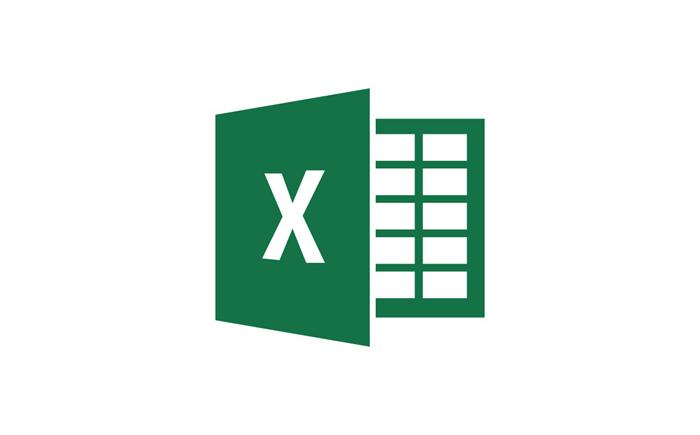
小提示(注意事项)
要在Excel中进行分类汇总,需要先选择需要汇总的数据范围。然后,在Excel的菜单栏中选择“数据”选项卡,找到“分类汇总”按钮,点击打开分类汇总对话框。在对话框中,设置汇总的条件、要汇总的字段、汇总的函数和输出位置等参数。最后,点击“确定”按钮即可完成数据分类汇总。在Excel中进行分类汇总非常方便,可以让用户快速统计和分析大量数据。
本文标签
关于本文
本页面已经被访问过4次,最后一次编辑时间为2023-06-06 10:44 。其内容由编辑昵称进行整合,其来源于人工智能,福奈特,wikihow等知识网站。